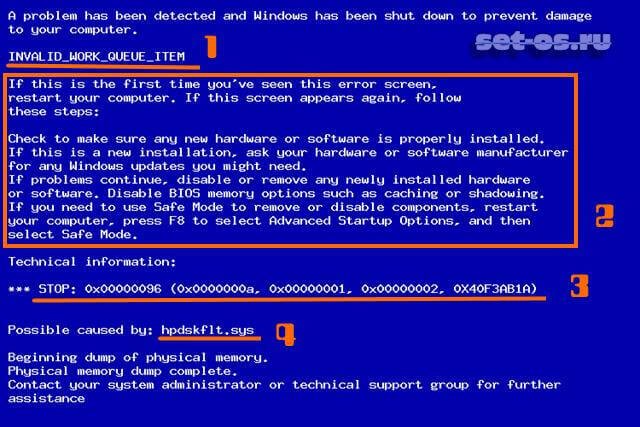Веб-браузер Microsoft Edge пришёл на смену старому доброму Internet Explorer, заменив его в новой операционной системе Windows 10. К тому времени старичок ИЕ стал героем анекдотов и юмористических картинок за свою тормознутость и глючность. Новый Edge пока ничем свою репутацию замарать не успел. Более того, по заверениям разработчиков его планируют сделать лучшим Интернет обозревателем для Виндовс. Ну поживём — увидим… А пока приведу список горячих клавиш браузера Эдж, которые сделают работу в нём более быстрой, удобной и комфортной.
• Ctrl +1, 2, 3,…,8 — Переключение между открытыми вкладками
• Ctrl + 9 – Открыть последнюю закладку
• Ctrl + plus (+) – Увеличить масштаб на 25%
• Ctrl + minus (-) – Уменьшить масштаб на 25%
• Ctrl + 0 – Сбросить масштаб
• Backspace + Стрелка влево – Вернуться назад